Bạn đang gặp phải tình trạng MacBook chạy chậm, không thể cài đặt ứng dụng mới hoặc liên tục nhận cảnh báo “Your startup disk is almost full”? Đó chính là dấu hiệu ổ cứng của bạn đã quá tải mà bạn chưa kịp nhận ra. Việc kiểm tra và quản lý dung lượng ổ cứng không chỉ giúp MacBook hoạt động mượt mà hơn mà còn kéo dài tuổi thọ SSD và đảm bảo luôn có đủ không gian cho dữ liệu quan trọng.
Bài viết này sẽ giúp bạn giải đáp các thắc mắc:
- Tại sao việc kiểm tra dung lượng ổ cứng MacBook lại quan trọng?
- Cách xem dung lượng ổ cứng macbook nhanh và chuẩn?
- Làm thế nào để quản lý và tối ưu hóa không gian lưu trữ hiệu quả?
- Khi nào bạn cần nâng cấp ổ cứng thay vì chỉ dọn dẹp?
- Đâu là địa chỉ uy tín để sửa chữa Macbook Đà Nẵng giá rẻ?
Đặc biệt, nếu bạn đã thử mọi cách tối ưu mà vẫn không đủ dung lượng, Macbook Care sẽ là giải pháp chuyên nghiệp giúp bạn nâng cấp SSD với linh kiện chính hãng, bảo hành uy tín lên đến 12 tháng và dịch vụ nhanh chóng, có thể lấy ngay trong ngày. Hãy cùng tìm hiểu chi tiết qua bài viết dưới đây!

Tại sao việc kiểm tra dung lượng ổ cứng MacBook lại quan trọng?
MacBook chạy chậm chạp, không cài được ứng dụng mới, liên tục nhận thông báo “Your startup disk is almost full” – những vấn đề này xuất phát từ việc ổ cứng đầy mà bạn không hề hay biết.
Quản lý dung lượng ổ cứng giúp MacBook hoạt động mượt mà hơn, kéo dài tuổi thọ SSD, và luôn có sẵn không gian cho dữ liệu quan trọng. Bài viết này sẽ hướng dẫn bạn 3 phương pháp xem dung lượng ổ cứng MacBook đơn giản nhất, kèm theo các mẹo tối ưu hóa hiệu quả.
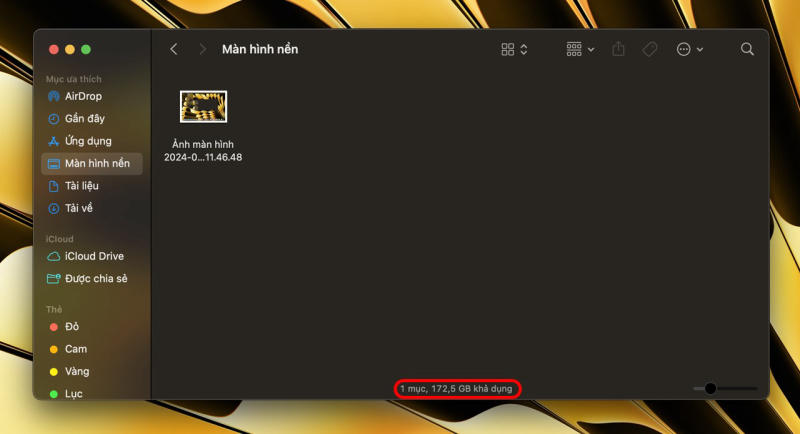
3+ cách xem dung lượng ổ cứng MacBook nhanh chóng và đơn giản
Tại sao việc kiểm tra dung lượng ổ cứng MacBook lại quan trọng? Để trả lời câu hỏi này, bạn cần hiểu rõ không gian lưu trữ của mình đang được sử dụng như thế nào.
Cách xem dung lượng ổ cứng macbook phổ biến nhất: Sử dụng “About This Mac”
Đây là phương pháp trực quan nhất để xem dung lượng ổ cứng MacBook:
Các bước thực hiện:
- Nhấp vào logo Apple ở góc trên cùng bên trái màn hình
- Chọn “Giới thiệu về máy Mac này” (About This Mac)
- Chuyển sang tab “Ổ lưu trữ” (Storage)
Màn hình sẽ hiển thị thanh màu trực quan cho thấy dung lượng đã sử dụng và còn trống.
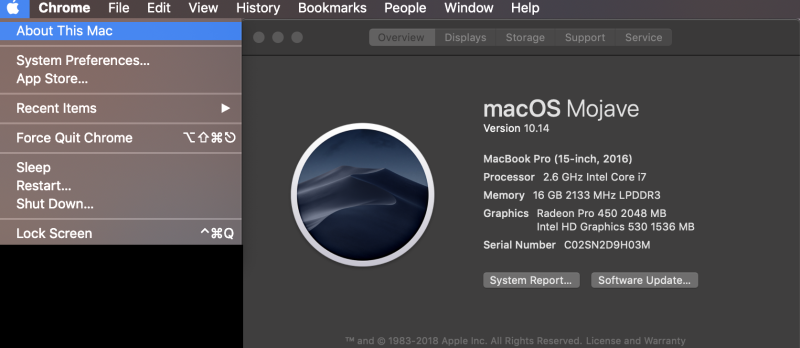
Giải thích các thanh màu
Tại sao việc kiểm tra dung lượng ổ cứng MacBook lại quan trọng? Vì bạn cần biết chính xác loại dữ liệu nào đang chiếm nhiều không gian nhất. Mỗi màu sắc đại diện cho một loại dữ liệu khác nhau:
- Ứng dụng (Apps): Tất cả ứng dụng đã cài đặt
- Tài liệu (Documents): File văn bản, bảng tính, PDF
- Ảnh (Photos): Thư viện ảnh và video
- Mail: Email và file đính kèm
- Tin nhắn (Messages): Lịch sử tin nhắn và media
- Dữ liệu hệ thống (System Data): File tạm, cache, backup
Lưu ý quan trọng: Mục “Dữ liệu hệ thống” thường chiếm nhiều dung lượng nhất và gây nhầm lẫn. Đây bao gồm cache hệ thống, backup Time Machine cục bộ, và dữ liệu tạm của các ứng dụng.
Cách chi tiết hơn: Sử dụng “Disk Utility”
Đôi khi bạn cần thông tin kỹ thuật chính xác hơn để chẩn đoán vấn đề.
Cách mở Disk Utility:
- Nhấn Command + Space, gõ “Disk Utility”
- Hoặc: Finder > Applications > Utilities > Disk Utility
Giao diện Disk Utility hiển thị thông tin chi tiết về ổ “Macintosh HD”:
- Tổng dung lượng (Capacity)
- Dung lượng đã sử dụng (Used)
- Dung lượng còn trống (Available)
Ưu điểm: Cung cấp số liệu chính xác từng byte, hữu ích khi cần kiểm tra kỹ thuật hoặc phát hiện lỗi ổ đĩa.
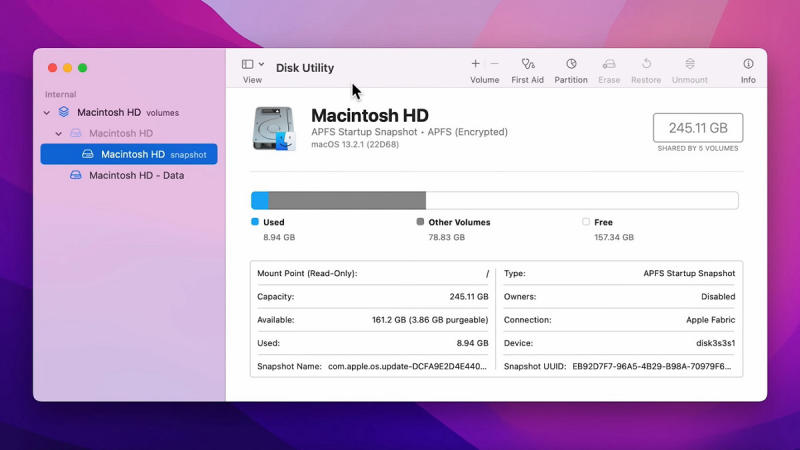
Cách trực quan: Sử dụng Finder
Để có thể theo dõi thường xuyên và nhanh chóng mà không cần mở nhiều công cụ phức tạp.
Xem ngay trên thanh trạng thái:
- Mở cửa sổ Finder bất kỳ
- Nếu không thấy thanh trạng thái: View > Show Status Bar
- Dung lượng trống hiển thị ở dưới cùng cửa sổ
Xem dung lượng từng thư mục:
- Nhấn chuột phải vào thư mục cần kiểm tra
- Chọn “Lấy thông tin” (Get Info)
- Xem mục “Size” để biết dung lượng thư mục đó chiếm
Cách này tiện lợi khi cần tìm nhanh các thư mục “ăn” nhiều dung lượng nhất.

Quản lý và tối ưu hóa dung lượng lưu trữ MacBook hiệu quả
Tại sao việc kiểm tra dung lượng ổ cứng MacBook lại quan trọng? Sau khi biết được hiện trạng, bạn cần hành động để tối ưu hóa không gian lưu trữ. macOS cung cấp sẵn các công cụ thông minh để làm việc này.
Sử dụng công cụ “Quản lý” tích hợp
Cách truy cập: Từ tab “Ổ lưu trữ” trong “About This Mac” > nhấp “Quản lý…” (Manage…)
4 đề xuất thông minh từ Apple
Tại sao việc kiểm tra dung lượng ổ cứng MacBook lại quan trọng? Để áp dụng đúng các giải pháp tối ưu mà Apple đề xuất dựa trên thói quen sử dụng của bạn.
- Lưu trữ trên iCloud (Store in iCloud): Đồng bộ Desktop, Documents và Photos lên iCloud, chỉ giữ lại phiên bản nhỏ gọn trên máy. Tiết kiệm hàng chục GB mà vẫn truy cập được mọi file khi cần.
- Tối ưu hóa dung lượng lưu trữ (Optimize Storage): Tự động xóa phim và chương trình TV đã xem từ Apple TV app. Các nội dung này luôn có thể tải lại từ iCloud.
- Tự động dọn sạch Thùng rác (Empty Trash Automatically): File trong Thùng rác tự động xóa sau 30 ngày. Bật tính năng này để không phải nhớ dọn thủ công.
- Giảm sự lộn xộn (Reduce Clutter): Công cụ này quét toàn bộ máy và hiển thị danh sách các file lớn, file tải về cũ, và ứng dụng không dùng. Bạn có thể xem xét và xóa trực tiếp từ đây.

Mẹo giải phóng dung lượng thủ công khác
Tại sao việc kiểm tra dung lượng ổ cứng MacBook lại quan trọng? Vì ngoài các công cụ tự động, bạn vẫn cần can thiệp thủ công để làm sạch triệt để hơn.
- Xóa các tệp tải về không cần thiết: Thư mục Downloads thường chứa hàng GB file đã tải nhưng không dùng đến. Truy cập Finder > Downloads và xóa những gì không cần.
- Gỡ cài đặt các ứng dụng không sử dụng: Kéo ứng dụng từ thư mục Applications vào Thùng rác. Với ứng dụng lớn, dùng AppCleaner để xóa sạch cả file phụ trợ.
- Dọn dẹp bộ nhớ cache: Cache của trình duyệt và ứng dụng chiếm nhiều dung lượng theo thời gian. Truy cập Library > Caches và xóa các thư mục cache không cần thiết.
- Tìm và xóa các tệp trùng lặp: Sử dụng công cụ như Gemini hoặc kiểm tra thủ công trong thư mục Photos và Documents để tìm file trùng lặp và xóa bớt.

Khi nào bạn nên nâng cấp ổ cứng MacBook?
Tại sao việc kiểm tra dung lượng ổ cứng MacBook lại quan trọng? Để nhận biết khi nào việc dọn dẹp không còn đủ và bạn cần một giải pháp lâu dài hơn.
Dấu hiệu cần nâng cấp SSD:
- Cảnh báo đầy ổ cứng liên tục: Dù đã dọn dẹp thường xuyên, thông báo “Your startup disk is almost full” vẫn xuất hiện sau vài ngày. Điều này cho thấy dung lượng hiện tại không đáp ứng được nhu cầu thực tế.
- Nhu cầu công việc tăng cao: Bạn làm thiết kế đồ họa, edit video 4K, lập trình với các project lớn – những công việc này đòi hỏi hàng trăm GB không gian lưu trữ mà ổ cứng hiện tại không đủ.
- Hiệu suất máy sụt giảm nghiêm trọng: MacBook khởi động chậm, mở ứng dụng mất hàng chục giây, thậm chí đóng băng khi làm việc. Khi ổ cứng quá đầy (dưới 10GB trống), hiệu suất giảm đáng kể.
- Không thể cập nhật macOS mới: Mỗi bản cập nhật macOS cần từ 15-40GB dung lượng trống. Nếu không đủ không gian, bạn sẽ bị bỏ lại với phiên bản cũ, thiếu các tính năng mới và bản vá bảo mật quan trọng.

MacBook Care – Giải pháp toàn diện cho các vấn đề về ổ cứng MacBook
Tại sao việc kiểm tra dung lượng ổ cứng MacBook lại quan trọng? Bạn đã thử mọi cách xem dung lượng ổ cứng MacBook và tối ưu nhưng vẫn không đủ? Đã đến lúc tìm đến một giải pháp chuyên nghiệp. Macbook Care chính là địa chỉ nâng cấp SSD Macbook tại Đà Nẵng đáng tin cậy dành cho bạn.
Dịch vụ chuyên nghiệp tại MacBook Care
Tại sao việc kiểm tra dung lượng ổ cứng MacBook lại quan trọng? Để biết chính xác dịch vụ nào phù hợp với tình trạng máy của bạn.
Nâng cấp ổ cứng SSD: Tăng tốc độ khởi động lên gấp 3-5 lần, mở ứng dụng nhanh hơn, và mở rộng không gian lưu trữ từ 256GB lên 512GB, 1TB hoặc 2TB tùy nhu cầu. Macbook Care cung cấp đa dạng tùy chọn dung lượng với các dòng SSD chính hãng, tương thích hoàn hảo với MacBook của bạn.
Sửa chữa ổ cứng: Khắc phục triệt để các lỗi như MacBook không nhận ổ cứng, ổ cứng kêu lạ, báo lỗi khi khởi động, hoặc dữ liệu bị hỏng. Đội ngũ kỹ thuật viên với nhiều năm kinh nghiệm sẽ chẩn đoán chính xác và đưa ra phương án xử lý tối ưu nhất.
Tư vấn và cài đặt: Nếu bạn đang phân vân giữa cách dọn dẹp ổ cứng MacBook để tiết kiệm chi phí hay nâng cấp SSD để mở rộng dung lượng linh hoạt, kỹ thuật viên tại MacBook Care sẽ giúp bạn chọn giải pháp phù hợp nhất.

Cam kết từ MacBook Care
Tại sao việc kiểm tra dung lượng ổ cứng MacBook lại quan trọng? Để lựa chọn được đơn vị sửa chữa uy tín, tránh rủi ro mất dữ liệu hoặc hỏng máy.
Linh kiện chính hãng, chất lượng cao: 100% linh kiện SSD được nhập khẩu chính hãng từ các thương hiệu uy tín như Samsung, Crucial, Western Digital. Mỗi sản phẩm đều có tem chống hàng giả và được kiểm tra kỹ lưỡng trước khi lắp đặt.
Bảo hành uy tín lên đến 12 tháng: Macbook Care cam kết bảo hành 12 tháng cho cả linh kiện và dịch vụ. Nếu có bất kỳ vấn đề gì phát sinh, bạn được hỗ trợ xử lý hoàn toàn miễn phí.
Mức giá cạnh tranh, hợp lý: Báo giá minh bạch ngay từ đầu, không phát sinh chi phí ẩn. Chính sách giá tốt nhất thị trường với nhiều chương trình ưu đãi dành cho khách hàng thân thiết.
Dịch vụ nhanh chóng, có thể lấy ngay: Với hầu hết dịch vụ nâng cấp SSD, bạn có thể lấy máy trong vòng 2-4 giờ. Trường hợp cần sửa chữa phức tạp hơn, Macbook Care cam kết hoàn thành trong 24-48 giờ.
Bên cạnh việc nâng cấp ổ cứng, nhiều người dùng hiện nay cũng chọn cách sử dụng ổ cứng ngoài cho MacBook như một phương án mở rộng dung lượng tiện lợi và tiết kiệm. Đây là lựa chọn lý tưởng cho những ai thường xuyên làm việc với dữ liệu lớn, cần sao lưu nhanh hoặc di chuyển giữa nhiều thiết bị khác nhau. Liên hệ ngay để được hỗ trợ.



